Gyorsan válassza ki az összes üres / üres bekezdést a Wordben
Kutools for Word
Ha el kell távolítania vagy törölnie kell az összes üres bekezdést a dokumentumból, sokkal könnyebb lenne gyorsan kiválasztani a dokumentum összes üres vagy üres bekezdését. Kutools for Word'S Válassza az Üres bekezdések lehetőséget A segédprogram gyorsan kiválaszthatja az összes üres vagy üres bekezdést az egész dokumentumból vagy a dokumentum egy részéből.
Jelölje ki a teljes dokumentum összes üres bekezdését
Jelölje ki az összes üres bekezdést a dokumentum egy részéből
Kattints Kutools > bekezdések > Válassza az Üres bekezdések lehetőséget. Lásd a képernyőképet:

Jelölje ki a teljes dokumentum összes üres bekezdését
Tételezzük fel, hogy az összes üres bekezdést el akarjuk távolítani / törölni a dokumentumból, amint az az alábbi képernyőképen látható. Először gyorsan kiválaszthatja az összes üres bekezdést, majd a billentyűzeten nyomja meg a Törlés gombot az alábbiak törléséhez:

1. Kattintson a gombra kattintva Kutools > bekezdések > Válassza az Üres bekezdések lehetőséget.
2. A Kutools for Word megjelenik párbeszédpanel, amely megmondja, hogy hány üres bekezdés van kijelölve, kattintson a gombra OK bezárni.
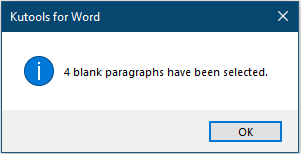
Ezután minden üres bekezdést kijelölünk, az alábbi képernyőképeken látható módon:
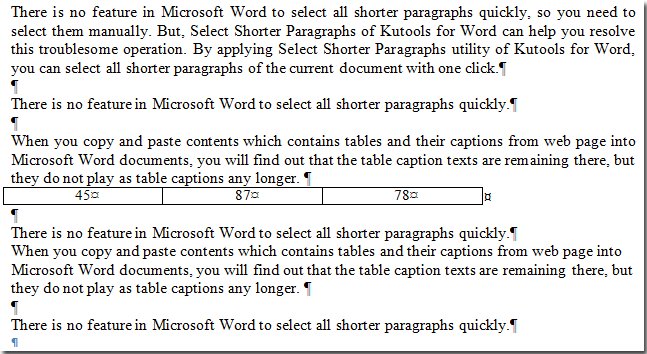 |
 |
 |
Jelölje ki az összes üres bekezdést a dokumentum egy részéből
Ha csak az összes üres bekezdést szeretné gyorsan kiválasztani a dokumentum egy részéből, gyorsan elvégezheti az alábbiak szerint:
1. Jelölje ki és jelölje ki a dokumentum egy részét, majd kattintson a gombra Kutools > bekezdések > Válassza az Üres bekezdések lehetőséget.
2. Ezután a Kutools for Word megjelenik a párbeszédpanel, amely megmondja, hogy hány üres bekezdés van kijelölve, kattintson a gombra OK.
Ugyanakkor a kiválasztott tartományban üres bekezdések kerülnek kiválasztásra, az alábbi képernyőképen:
 |
 |
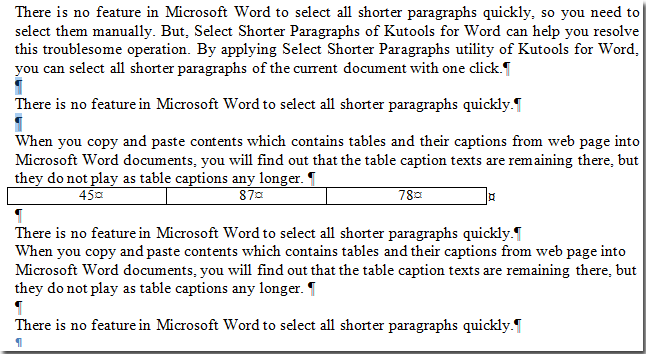 |
A legjobb irodai hatékonyságnövelő eszközök
Kutools for Word - Növelje Word-élményét az Over segítségével 100 Figyelemre méltó tulajdonságok!
🤖 Kutools AI asszisztens: Alakítsa át írását mesterséges intelligencia segítségével - Tartalom létrehozása / lengyel szöveg az egyértelműségért / Összefoglalja a dokumentumokat / Információért érdeklődjön dokumentum alapján, mindezt a Word-en belül
📘 Dokumentummesterség: Felosztott oldalak / Dokumentumok egyesítése / Kijelölés exportálása különböző formátumokban (PDF/TXT/DOC/HTML...) / Kötegelt konvertálás PDF-be / Oldalak exportálása képként / Nyomtasson több fájlt egyszerre...
✏ Tartalom Szerkesztés: Kötegelt keresés és csere Több fájl között / Minden kép átméretezése / Transzponálja a táblázat sorait és oszlopait / Táblázat konvertálása szöveggé...
🧹 Könnyed tisztítás: Söpörj el Extra helyek / Szakaszszünetek / Minden fejléc / Szövegdobozok / Hiperhivatkozások / További eltávolító eszközökért látogasson el a mi oldalunkra Csoport eltávolítása...
➕ Kreatív betétek: Beszúrás Ezer elválasztó / Jelölőnégyzetek / Rádió gombok / QR-kód / Vonalkód / Átlós vonal táblázat / Egyenletfelirat / Képfelirat / Táblázat felirata / Több kép / Fedezzen fel többet a Csoport beszúrása...
???? Precíziós kiválasztás: Pontosan konkrét oldalak / asztalok / formák / címsor bekezdései / A navigáció javítása a következővel: több Jelölje ki a funkciókat...
⭐ Star Enhancements: Gyorsan navigáljon bármely helyre / ismétlődő szöveg automatikus beszúrása / zökkenőmentesen válthat a dokumentumablakok között / 11 Konverziós eszközök...
